
Spisu treści:
- Autor John Day [email protected].
- Public 2024-01-30 11:27.
- Ostatnio zmodyfikowany 2025-01-23 15:02.

Wiem, że w mojej ostatniej instrukcji powiedziałem, że będę regularny, ale nie mam.
Cóż, próbowałem, ale nie miałem dobrych pomysłów:
Zapałka pokryta woskiem: KABOOM!*
Świeca kredkowa: Fisssssssss… KABOOOM!**
Fantazyjna sztuka matematyczna: źle kąty!
W każdym razie wróciłem z czymś, co nie eksplodowało, więc mam nadzieję, że ci się spodoba.
*Przesada
**Podwójna przesada
Krok 1: Będziesz potrzebować:

Układ Arduino
Neopiksel (mój nie jest prawdziwy, ale działa w ten sam sposób)
Komputer
Kabel usb B do typu A
Kody w kroku 4
IDE Arduino
Krok 2: Połączenie (neopiksel)

Przylutowałem te przewody na sobie.
Do 5v podłączony jest czerwony przewód (dodatni).
Do GND podłączony jest czarny przewód (ujemny).
I szary przewód podłączony do wejścia cyfrowego.
Zignoruj biały przewód, nie używamy go w tym projekcie.
Krok 3: Połączenie (Arduino)



Podłącz CZERWONY przewód do 5 V, CZARNY przewód do UZIEMIENIA, SZARY przewód do PIN 6, a ARDUINO do KOMPUTERA.
Krok 4: Kody: nudne, ale ważne
Nie mogę dostarczyć kodów, ponieważ nie mam członkostwa pro, a to oznacza, że nie mogę przesyłać plików do pobrania.
Ale oto, gdzie je dostajesz:
Otwórz IDE Arduino
Kliknij „przykłady”
Kliknij „z bibliotek”
Wybierz „adafruit neopiksel”
Nie wybieraj cyklera przycisków, nie jest on zgodny z tym, jak ustawimy neopiksel.
Kody, których możesz użyć to:
Test RGBstrand
prosty
prosty nowy operator
W prostym nowym operatorze poszukaj tego:
// piksele. Kolor przyjmuje wartości RGB, od 0, 0, 0 do 255, 255, 255 pikseli->setPixelColor(i, piksele->Color(0, 150, 0)); // Umiarkowanie jasny zielony kolor
Sprawdź te trzy liczby, 0, 150, 0.
Pierwsze zero to jasność czerwieni, 150 to jasność zieleni, a ostatnie zero to jasność niebieskiego. Dostosuj je i stwórz własne kolory!
oto jeszcze jeden:
strandtest
Krok 5: Ciesz się
Pokaż swój fajny neopiksel rodzinie i znajomym!
A jeśli będziesz obserwował moje najnowsze instrukcje, nie będziesz zawiedziony. PO PROSTU KLIKNIJ POMARAŃCZOWY PRZYCISK „FOLLOW”!
Zalecana:
Krótki przewodnik po tworzeniu wideo za pomocą iPhone'a i przesyłaniu go na Facebook lub YouTube: 9 kroków

Krótki przewodnik po tworzeniu wideo za pomocą iPhone'a i przesyłaniu go na Facebook lub YouTube: Użyj tego prostego, 5-etapowego procesu (Instructables sprawia, że wygląda to na więcej kroków niż w rzeczywistości), aby utworzyć i przesłać swój pierwszy film na YouTube lub Facebook - używając tylko twój iPhone
Masz przycisk do naciśnięcia!: 10 kroków

Masz przycisk do naciśnięcia!: Witam, chłopaki! Jestem Irisa Tsai z Tajpej na Tajwanie. Jestem dziewiątą klasą w Międzynarodowej Szkole Kang Chiao. Kang Chiao to szkoła położona w górach, oferująca wszechstronne kursy, które studenci mogą wziąć udział. W moim
Ile masz wzrostu?: 7 kroków
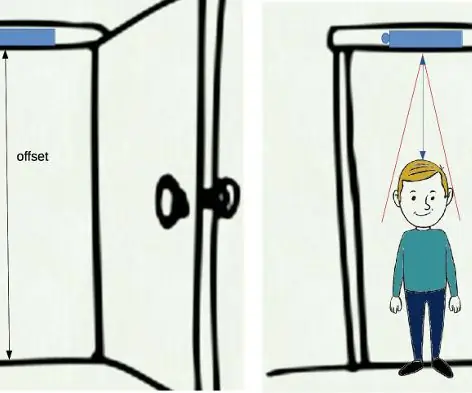
Ile masz wzrostu?: Śledź wzrost swojego dziecka za pomocą cyfrowego wzrostuomierza! W dzieciństwie moja mama od czasu do czasu mierzyła mój wzrost i zapisywała go na karteczkach, aby śledzić mój wzrost. Oczywiście nie mając w domu stadiometru, stanęłam przeciwko
Krótki przewodnik po ukrywaniu ramki G-Shock: 3 kroki

Krótki przewodnik G-Shock Bezel Stealthing: Oto bardzo prosty, ukrywający się projekt. Planuję zrobić dużo więcej z moim małym DW-5600, jak odwrócenie wyświetlacza, ukrycie przedniego panelu (jeśli to możliwe), ale na razie chciałem ukryć bezel (usunąć białą farbę)
Masz zestaw stereo i brak uprzęży?: 6 kroków

Masz stereo i brak wiązki ?: Wziąłem Pioneera AVIC-F700BT, była to umowa, więc brakowało wiązki przewodów przedwzmacniacza. Zdarza się, że w tanim radioodtwarzaczu brakuje kilku akcesoriów (to tyle, ile o tym powiem). Kiedy to zrobisz, będziesz potrzebować wiązki przewodów. I
